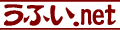- Windows10 Version:
- 20H2
- 2004
- 1909
- 1903
- 1809
- 1803
- 1709
- 1703
- 1607
- 1511
- 1507
- (2020-11-21)
 Windows10のUSBの抜き方・取り外し方についてです。
Windows10のUSBの抜き方・取り外し方についてです。
◆ Microsoftは長年にわたり、Windowsが稼働している状態でUSB接続したデバイスを取り外す際には、「ハードウェアを安全に取り外してメディアを取り出す」を実行してから取り外すことを推奨してきました。例えば、以下のWindows 10 Version 1909 では、インジケータ部のUSBアイコンからの操作の後USBメモリを抜いてくださいということです。
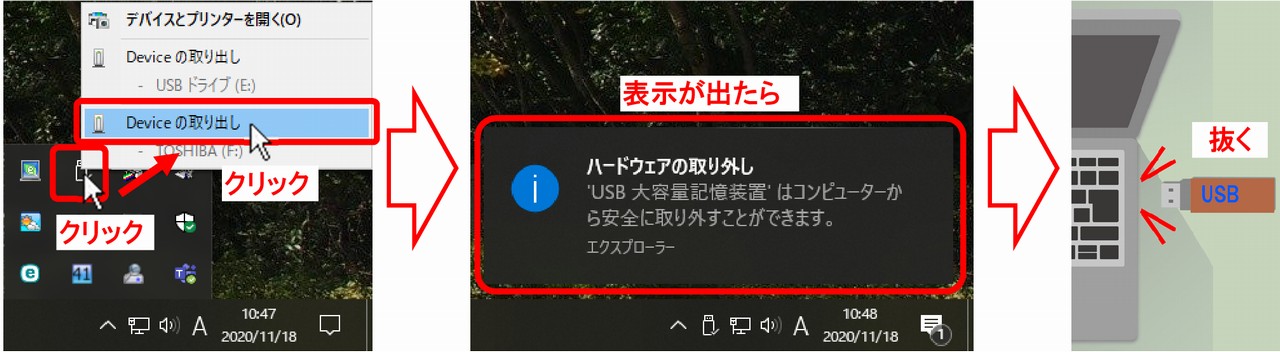
マイクロソフトのサイトで推奨されていた取り外し方は以下の通りになっていました。
https://support.microsoft.com/ja-jp/windows/windows-10-でハードウェアを安全に取り外す-1ee6677d-4e6c-4359-efca-fd44b9cec369
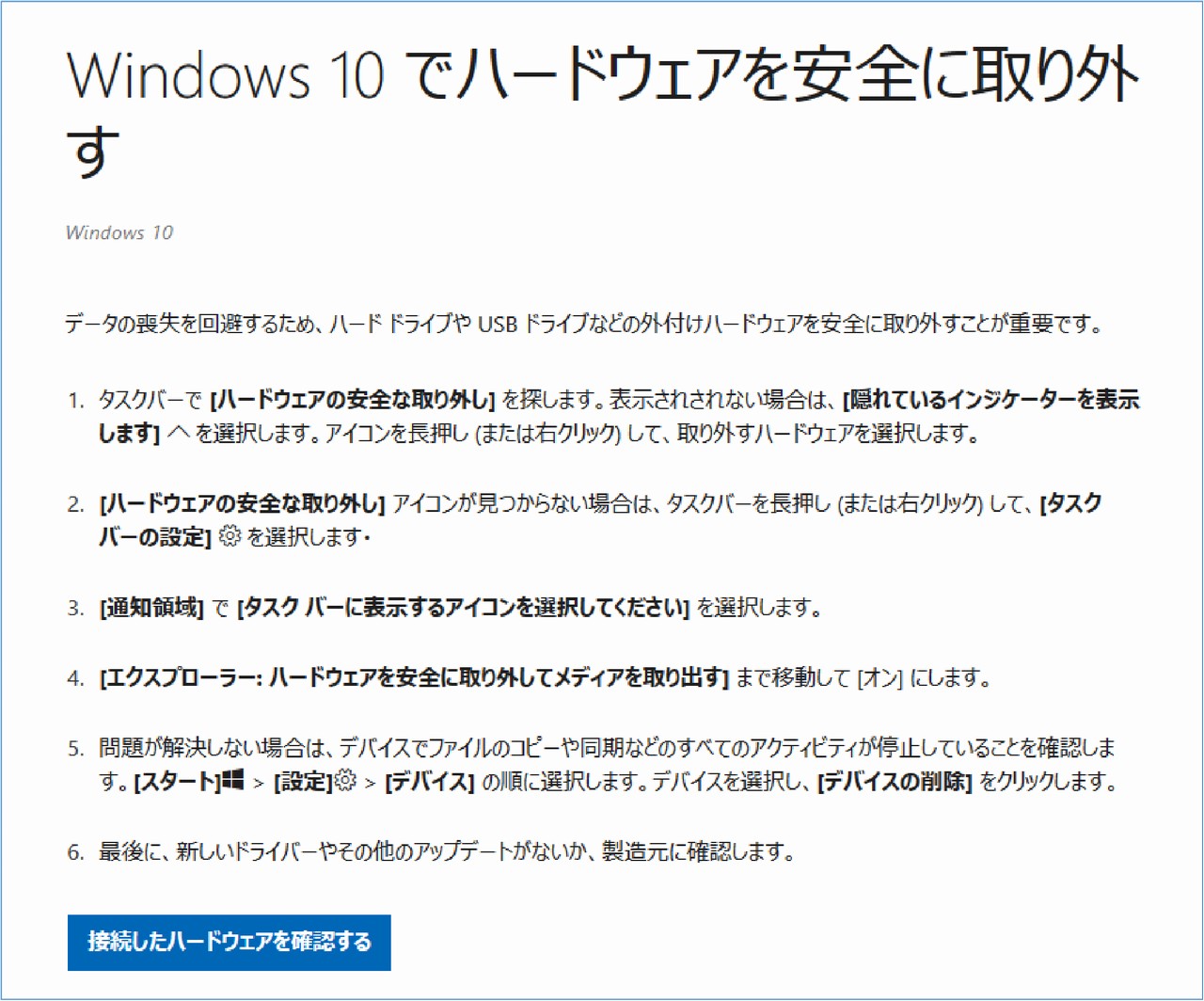
しかし、2019年12月13日の「Windows 10 バージョン1809での外部記憶域メディアの既定の削除ポリシーの変更」によりWindows10においては「ハードウェアを安全に取り外してメディアを取り出す」を実行しなくてもよいということに変更しました。
https://docs.microsoft.com/ja-jp/windows/client-management/change-default-removal-policy-external-storage-media
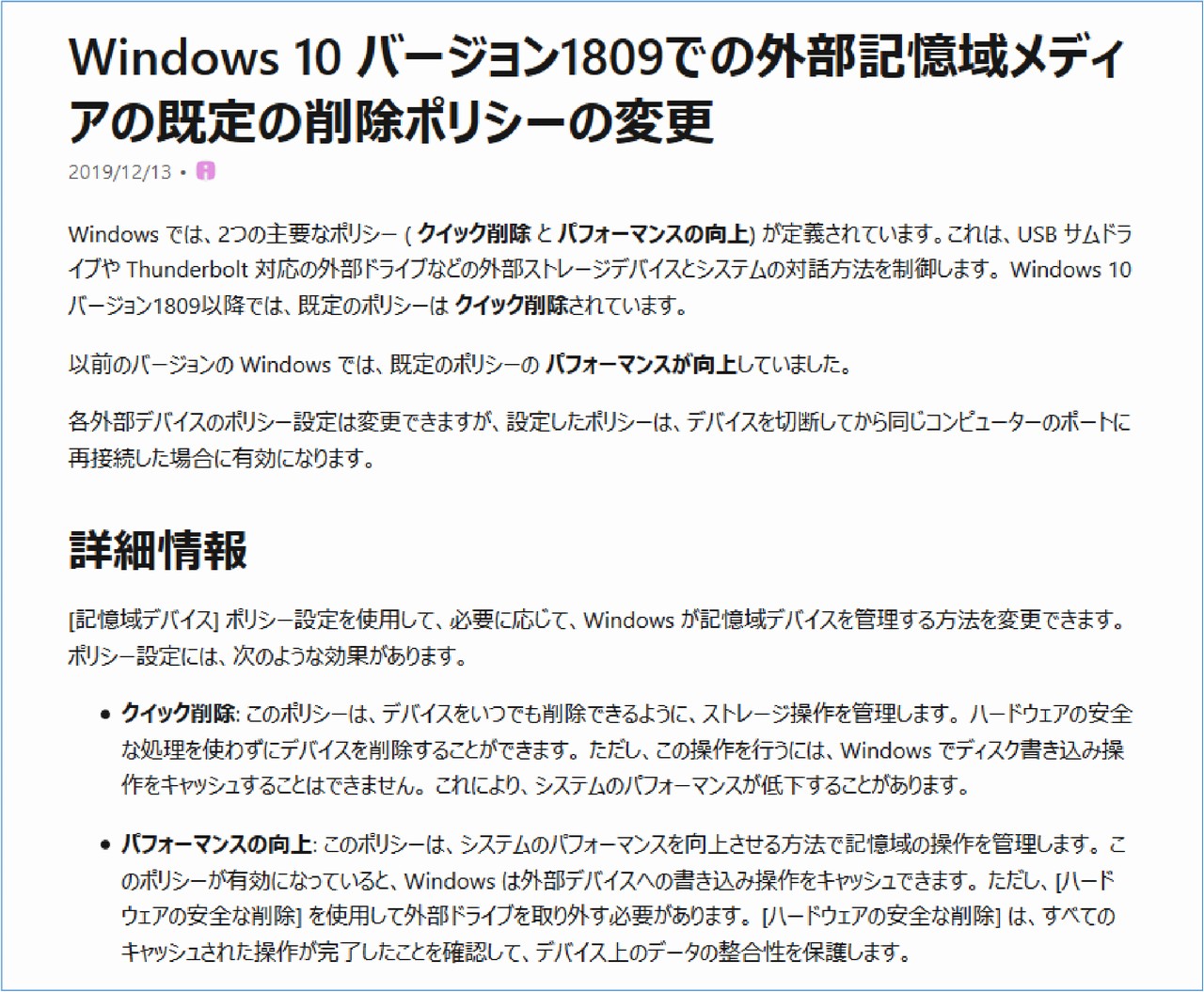
つまり、USBメモリに対して読み書きの動作中でないことを確認できれば、いきなり抜いても差し支えないということです。
この内容は、以前から問題ないとされてきたことをマイクロソフトが公認したという内容です。
上記Microsoftの公開文書では「Windows10 バージョン1809以降では」となっていますが、いつからUSBメモリをいきなり抜いても問題ない状態になっていたのでしょうか。
Windowsをさかのぼって確認してみましょう。
◇ index ◇
1.“クイック削除が既定”はどこで確認する?
まず、[クイック削除]が既定になっていることを確認する要領です。
スタートメニューの「Windows管理ツール」→「コンピューターの管理」を開きます。
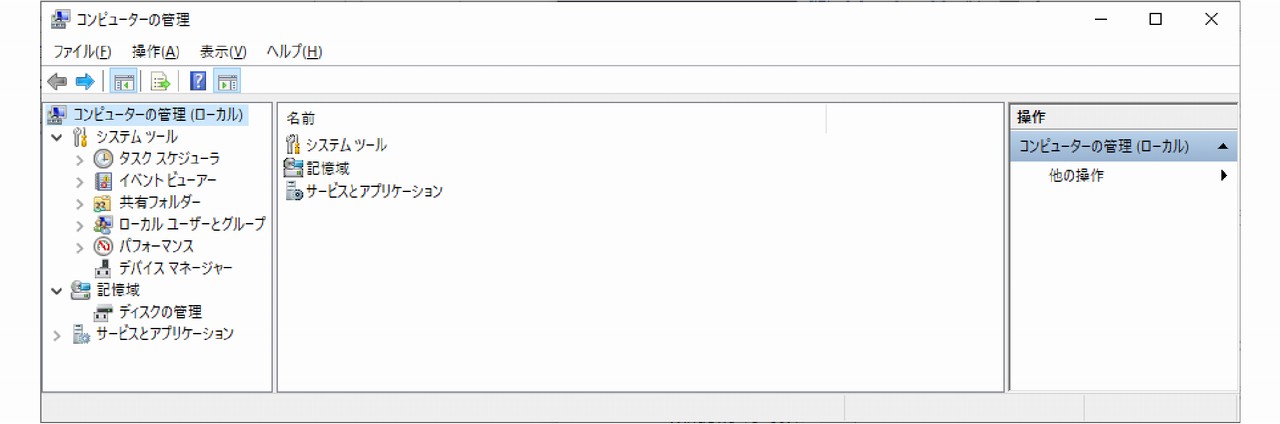
続いて「記憶域」の「ディスクの管理」をクリックし、USBメモリのドライブを探します。
下の例では「ディスク3」がUSBメモリなので、「ディスク 3」のところで、右クリックして[プロパティ]を開きます。
![「ディスクの管理」→「ディスク 3」のところで[プロパティ]を開きます](./windows10/winten003_01b.jpg)
![[ポリシー]タブの“◎クイック取り外し(既定)(Q)”になっていることで確認できます](./windows10/winten003_01c.jpg) 「プロパティ」ダイアログボックスが出たら、
「プロパティ」ダイアログボックスが出たら、
[ポリシー]タブをクリックします。
「取り外しポリシー」が
- ◎クイック取り外し(既定)(Q)
- デバイス上とWindowsでの書き込みキャッシュを無効にします。ただし、[安全な取り外し]通知アイコンを使わなくてもデバイスを安全に切断できます。
2.最近のWindows10ではどうなっているか
2.1 バージョン1909 (November 2019 Update)
[クイック取り外し(既定)]になっていますが、インジケータ部でのUSB取り外しの操作も出来ます。
![[クイック取り外し(既定)]になっていますが、インジケータ部でのUSB取り外しの操作も出来ます。](./windows10/winten003_021a.jpg)
2.2 バージョン2004 (May 2020 Update)
[クイック取り外し(既定)]になっていますが、インジケータ部でのUSB取り外しの操作も出来ます。
![[クイック取り外し(既定)]になっていますが、インジケータ部でのUSB取り外しの操作も出来ます。](./windows10/winten003_022a.jpg)
2.3 バージョン20H2 (October 2020 Update)
[クイック取り外し(既定)]になっていますが、インジケータ部でのUSB取り外しの操作も出来ます。
![[クイック取り外し(既定)]になっていますが、インジケータ部でのUSB取り外しの操作も出来ます。](./windows10/winten003_023a.jpg)
3.以前のWindowsではどうなっていたのか
3.1 Windows 7
[クイック削除(既定)]になっていますが、インジケータ部でのUSB取り外しの操作も出来ます。
既にWindows10と同じ内容、同じ表現になっています。
![[クイック削除(既定)]になっていますが、インジケータ部でのUSB取り外しの操作も出来ます。](./windows10/winten003_031a.jpg)
3.2 Windows Vista
[クイック削除のために最適化する(R)]になっていて(既定)の表示はありませんが切断操作は不要になっています。インジケータ部でのUSB取り外しの操作も出来ます。
表現は少し違っていますが内容はWindows10と同じです。
![[クイック削除のために最適化する(R)]になっていて(既定)の表示はありませんが切断操作は不要になっています。インジケータ部でのUSB取り外しの操作も出来ます。](./windows10/winten003_032a.jpg)
3.3 Windows XP
[クイック削除のために最適化する(R)]になっていて(既定)の表示はありませんが切断操作は不要になっています。インジケータ部でのUSB取り外しの操作も出来ます。
表現はVistaと同じですが内容はWindows10と同じです。
![[クイック削除のために最適化する(R)]になっていて(既定)の表示はありませんが切断操作は不要になっています。インジケータ部でのUSB取り外しの操作も出来ます。](./windows10/winten003_033a.jpg)
3.4 Windows 2000
![[ポリシー]タブは存在せず[クイック削除]についての項目はありません。](./windows10/winten003_034a.jpg)
[ポリシー]タブは存在せず[クイック削除]についての項目はありません。
![状態は「マウントの解除可能」となっていますが、[クイック削除]になっているわけではないようです。](./windows10/winten003_034b.jpg)
「コンピュータの管理」の
[記憶域]
└[リムーバブル記憶域]
└[物理的な場所]でUSBメモリの状態を確認できます。
状態は「マウントの解除可能」となっていますが、[クイック削除]になっているわけではないようです。

インジケータ部でUSB取り外しの操作が出来ますが、操作が必須という扱いです。
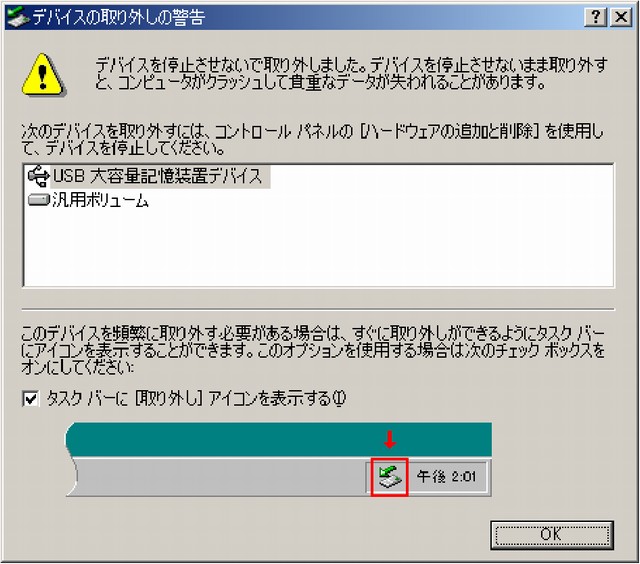
取り外し操作をせずにUSBメモリを取り外す(抜く)と、このような警告が出ます。
[クイック削除]にはなっていないため必ず取り外し操作が必要です。
4.結論
以上の結果から、Windows XP 以降基本的に[クイック削除]が有効になっていたことが分かります。
Windows XP 以降のPCでは、USBメモリはアクセス状態にない(読み書き動作していない)ことを確認してそのまま抜いて良いということになります。
■ USB「ハードウェアを安全に取り外してメディアを取り出す」について(印刷用,PDF)
Windows10 Tips『USB「ハードウェアを安全に取り外してメディアを取り出す」について』更新記録
- 2020/11/21
- 新規Tipsとして公開